android auto TOYOTA PROACE 2021 Brugsanvisning (in Danish)
[x] Cancel search | Manufacturer: TOYOTA, Model Year: 2021, Model line: PROACE, Model: TOYOTA PROACE 2021Pages: 360, PDF Size: 68.9 MB
Page 79 of 360
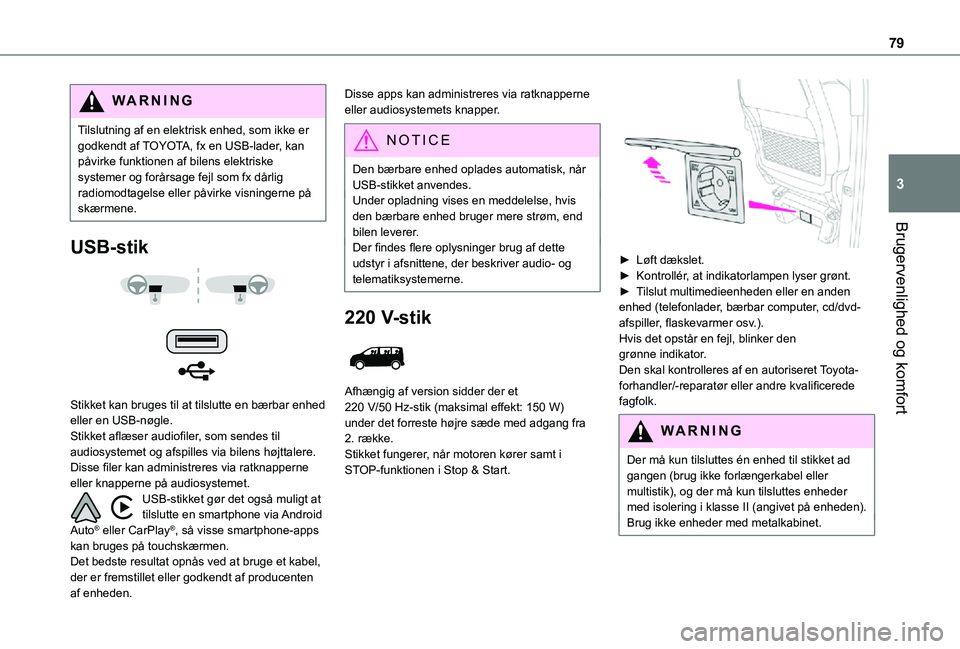
79
Brugervenlighed og komfort
3
WARNI NG
Tilslutning af en elektrisk enhed, som ikke er godkendt af TOYOTA, fx en USB-lader, kan påvirke funktionen af bilens elektriske systemer og forårsage fejl som fx dårlig radiomodtagelse eller påvirke visningerne på skærmene.
USB-stik
Stikket kan bruges til at tilslutte en bærbar enhed eller en USB-nøgle.Stikket aflæser audiofiler, som sendes til audiosystemet og afspilles via bilens højttalere.Disse filer kan administreres via ratknapperne eller knapperne på audiosystemet.USB-stikket gør det også muligt at tilslutte en smartphone via Android Auto® eller CarPlay®, så visse smartphone-apps kan bruges på touchskærmen.Det bedste resultat opnås ved at bruge et kabel, der er fremstillet eller godkendt af producenten af enheden.
Disse apps kan administreres via ratknapperne eller audiosystemets knapper.
NOTIC E
Den bærbare enhed oplades automatisk, når USB-stikket anvendes.Under opladning vises en meddelelse, hvis den bærbare enhed bruger mere strøm, end bilen leverer.Der findes flere oplysninger brug af dette udstyr i afsnittene, der beskriver audio- og telematiksystemerne.
220 V-stik
Afhængig af version sidder der et 220 V/50 Hz-stik (maksimal effekt: 150 W) under det forreste højre sæde med adgang fra 2. række.Stikket fungerer, når motoren kører samt i STOP-funktionen i Stop & Start.
► Løft dækslet.► Kontrollér, at indikatorlampen lyser grønt.► Tilslut multimedieenheden eller en anden enhed (telefonlader, bærbar computer, cd/dvd-afspiller, flaskevarmer osv.).Hvis det opstår en fejl, blinker den grønne indikator.Den skal kontrolleres af en autoriseret Toyota-forhandler/-reparatør eller andre kvalificerede fagfolk.
WARNI NG
Der må kun tilsluttes én enhed til stikket ad gangen (brug ikke forlængerkabel eller multistik), og der må kun tilsluttes enheder med isolering i klasse II (angivet på enheden).Brug ikke enheder med metalkabinet.
Page 276 of 360
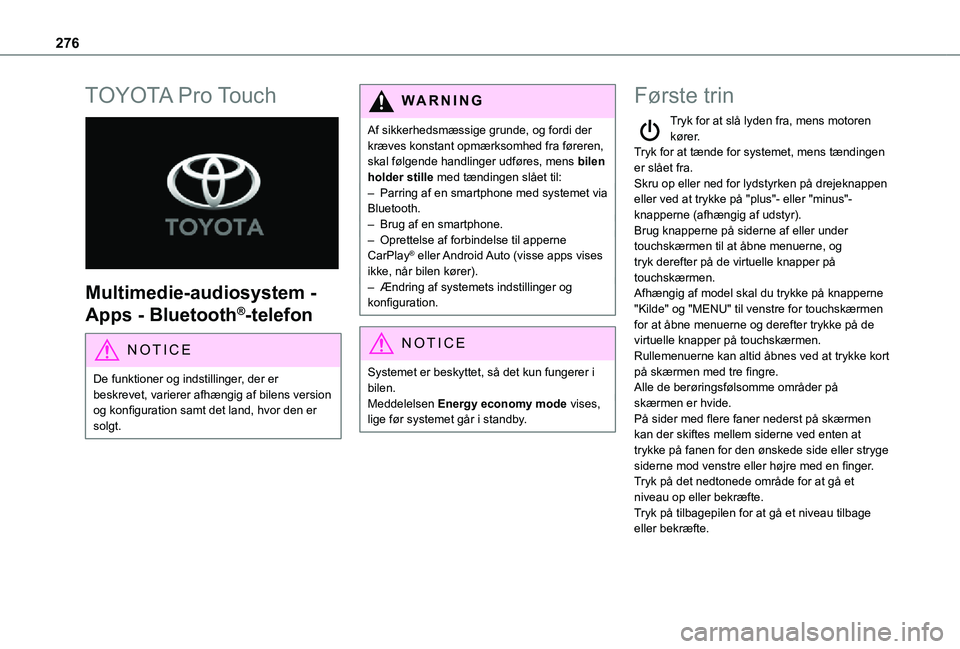
276
TOYOTA Pro Touch
Multimedie-audiosystem -
Apps - Bluetooth®-telefon
NOTIC E
De funktioner og indstillinger, der er beskrevet, varierer afhængig af bilens version og konfiguration samt det land, hvor den er solgt.
WARNI NG
Af sikkerhedsmæssige grunde, og fordi der kræves konstant opmærksomhed fra føreren, skal følgende handlinger udføres, mens bilen holder stille med tændingen slået til:– Parring af en smartphone med systemet via Bluetooth.– Brug af en smartphone.– Oprettelse af forbindelse til apperne CarPlay® eller Android Auto (visse apps vises ikke, når bilen kører).– Ændring af systemets indstillinger og konfiguration.
NOTIC E
Systemet er beskyttet, så det kun fungerer i bilen.Meddelelsen Energy economy mode vises, lige før systemet går i standby.
Første trin
Tryk for at slå lyden fra, mens motoren kører.Tryk for at tænde for systemet, mens tændingen er slået fra.Skru op eller ned for lydstyrken på drejeknappen eller ved at trykke på "plus"- eller "minus"-knapperne (afhængig af udstyr).Brug knapperne på siderne af eller under touchskærmen til at åbne menuerne, og tryk derefter på de virtuelle knapper på touchskærmen.Afhængig af model skal du trykke på knapperne "Kilde" og "MENU" til venstre for touchskærmen for at åbne menuerne og derefter trykke på de virtuelle knapper på touchskærmen.Rullemenuerne kan altid åbnes ved at trykke kort på skærmen med tre fingre.Alle de berøringsfølsomme områder på skærmen er hvide.På sider med flere faner nederst på skærmen kan der skiftes mellem siderne ved enten at
trykke på fanen for den ønskede side eller stryge siderne mod venstre eller højre med en finger.Tryk på det nedtonede område for at gå et niveau op eller bekræfte.Tryk på tilbagepilen for at gå et niveau tilbage eller bekræfte.
Page 278 of 360
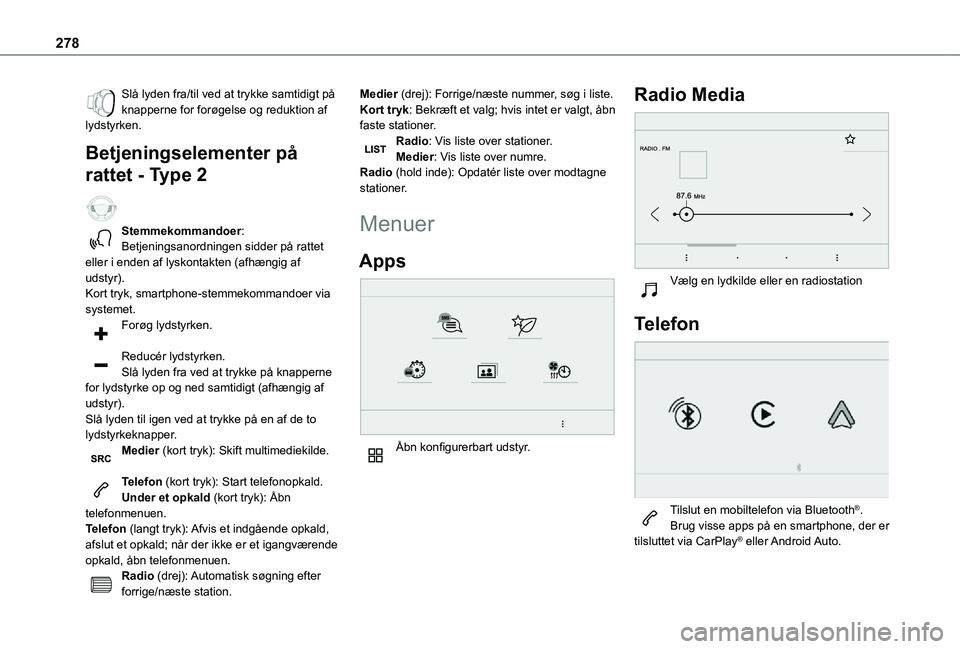
278
Slå lyden fra/til ved at trykke samtidigt på knapperne for forøgelse og reduktion af lydstyrken.
Betjeningselementer på
rattet - Type 2
Stemmekommandoer:Betjeningsanordningen sidder på rattet eller i enden af lyskontakten (afhængig af udstyr).Kort tryk, smartphone-stemmekommandoer via systemet.Forøg lydstyrken.
Reducér lydstyrken.Slå lyden fra ved at trykke på knapperne for lydstyrke op og ned samtidigt (afhængig af udstyr).Slå lyden til igen ved at trykke på en af de to lydstyrkeknapper.
Medier (kort tryk): Skift multimediekilde.
Telefon (kort tryk): Start telefonopkald.Under et opkald (kort tryk): Åbn telefonmenuen.Telefon (langt tryk): Afvis et indgående opkald, afslut et opkald; når der ikke er et igangværende opkald, åbn telefonmenuen.Radio (drej): Automatisk søgning efter forrige/næste station.
Medier (drej): Forrige/næste nummer, søg i liste.Kort tryk: Bekræft et valg; hvis intet er valgt, åbn faste stationer.Radio: Vis liste over stationer.Medier: Vis liste over numre.Radio (hold inde): Opdatér liste over modtagne stationer.
Menuer
Apps
Åbn konfigurerbart udstyr.
Radio Media
Vælg en lydkilde eller en radiostation
Telefon
Tilslut en mobiltelefon via Bluetooth®.Brug visse apps på en smartphone, der er tilsluttet via CarPlay® eller Android Auto.
Page 279 of 360
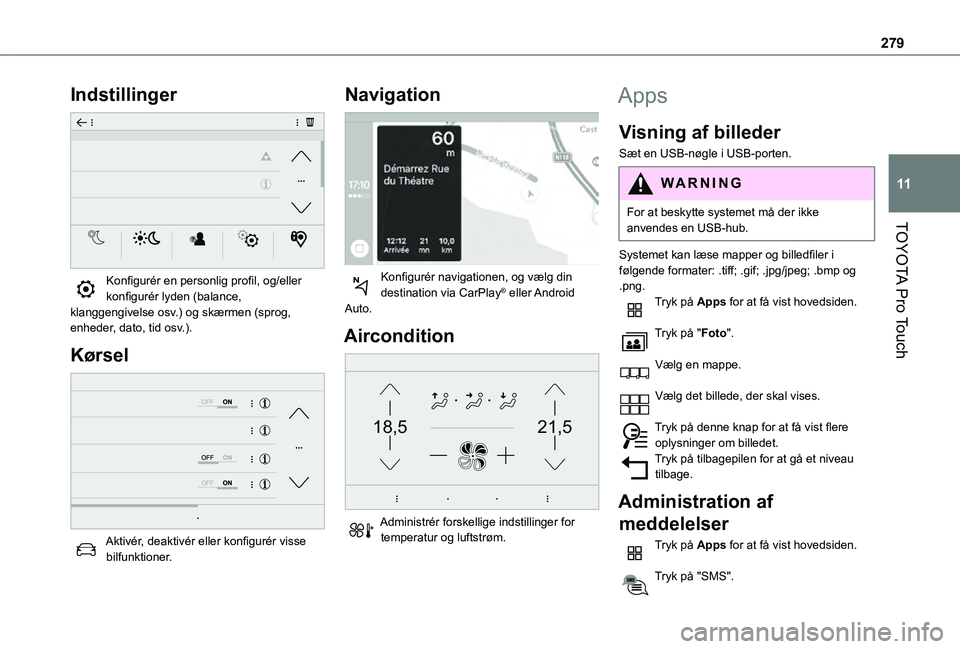
279
TOYOTA Pro Touch
11
Indstillinger
Konfigurér en personlig profil, og/eller konfigurér lyden (balance, klanggengivelse osv.) og skærmen (sprog, enheder, dato, tid osv.).
Kørsel
Aktivér, deaktivér eller konfigurér visse bilfunktioner.
Navigation
Konfigurér navigationen, og vælg din destination via CarPlay® eller Android Auto.
Aircondition
21,518,5
Administrér forskellige indstillinger for temperatur og luftstrøm.
Apps
Visning af billeder
Sæt en USB-nøgle i USB-porten.
WARNI NG
For at beskytte systemet må der ikke anvendes en USB-hub.
Systemet kan læse mapper og billedfiler i følgende formater: .tiff; .gif; .jpg/jpeg; .bmp og .png.Tryk på Apps for at få vist hovedsiden.
Tryk på "Foto".
Vælg en mappe.
Vælg det billede, der skal vises.
Tryk på denne knap for at få vist flere oplysninger om billedet.Tryk på tilbagepilen for at gå et niveau tilbage.
Administration af
meddelelser
Tryk på Apps for at få vist hovedsiden.
Tryk på "SMS".
Page 284 of 360
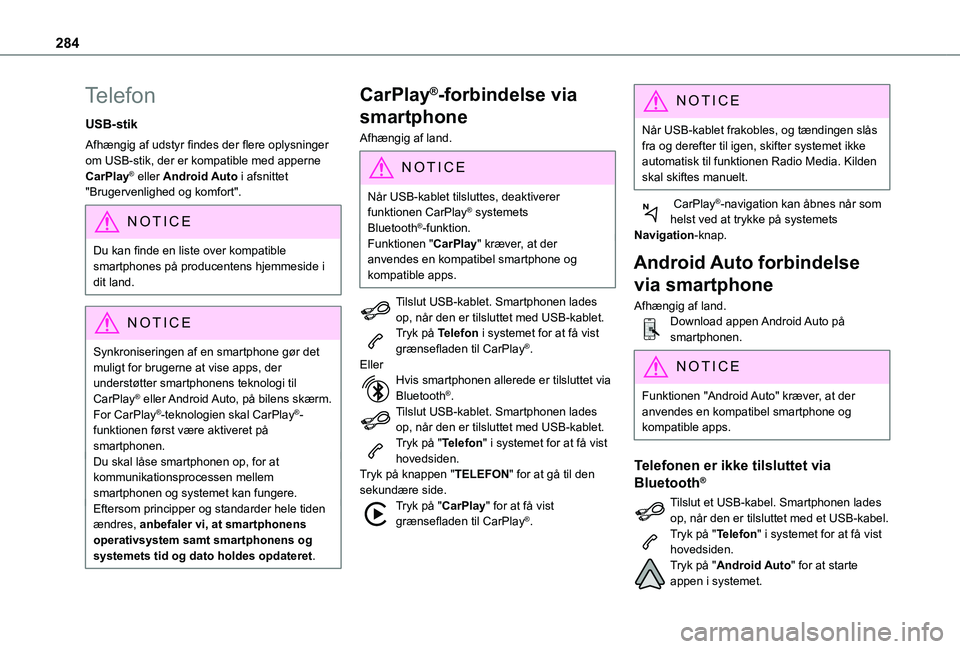
284
Telefon
USB-stik
Afhængig af udstyr findes der flere oplysninger om USB-stik, der er kompatible med apperne CarPlay® eller Android Auto i afsnittet "Brugervenlighed og komfort".
NOTIC E
Du kan finde en liste over kompatible smartphones på producentens hjemmeside i dit land.
NOTIC E
Synkroniseringen af en smartphone gør det muligt for brugerne at vise apps, der understøtter smartphonens teknologi til CarPlay® eller Android Auto, på bilens skærm. For CarPlay®-teknologien skal CarPlay®-funktionen først være aktiveret på smartphonen.Du skal låse smartphonen op, for at kommunikationsprocessen mellem smartphonen og systemet kan fungere.Eftersom principper og standarder hele tiden ændres, anbefaler vi, at smartphonens operativsystem samt smartphonens og
systemets tid og dato holdes opdateret.
CarPlay®-forbindelse via
smartphone
Afhængig af land.
NOTIC E
Når USB-kablet tilsluttes, deaktiverer funktionen CarPlay® systemets Bluetooth®-funktion.
Funktionen "CarPlay" kræver, at der anvendes en kompatibel smartphone og kompatible apps.
Tilslut USB-kablet. Smartphonen lades op, når den er tilsluttet med USB-kablet.Tryk på Telefon i systemet for at få vist grænsefladen til CarPlay®.EllerHvis smartphonen allerede er tilsluttet via Bluetooth®.Tilslut USB-kablet. Smartphonen lades op, når den er tilsluttet med USB-kablet.Tryk på "Telefon" i systemet for at få vist hovedsiden.Tryk på knappen "TELEFON" for at gå til den sekundære side.Tryk på "CarPlay" for at få vist grænsefladen til CarPlay®.
NOTIC E
Når USB-kablet frakobles, og tændingen slås fra og derefter til igen, skifter systemet ikke automatisk til funktionen Radio Media. Kilden skal skiftes manuelt.
CarPlay®-navigation kan åbnes når som helst ved at trykke på systemets Navigation-knap.
Android Auto forbindelse
via smartphone
Afhængig af land.Download appen Android Auto på smartphonen.
NOTIC E
Funktionen "Android Auto" kræver, at der anvendes en kompatibel smartphone og kompatible apps.
Telefonen er ikke tilsluttet via
Bluetooth®
Tilslut et USB-kabel. Smartphonen lades op, når den er tilsluttet med et USB-kabel.Tryk på "Telefon" i systemet for at få vist hovedsiden.Tryk på "Android Auto" for at starte appen i systemet.
Page 285 of 360
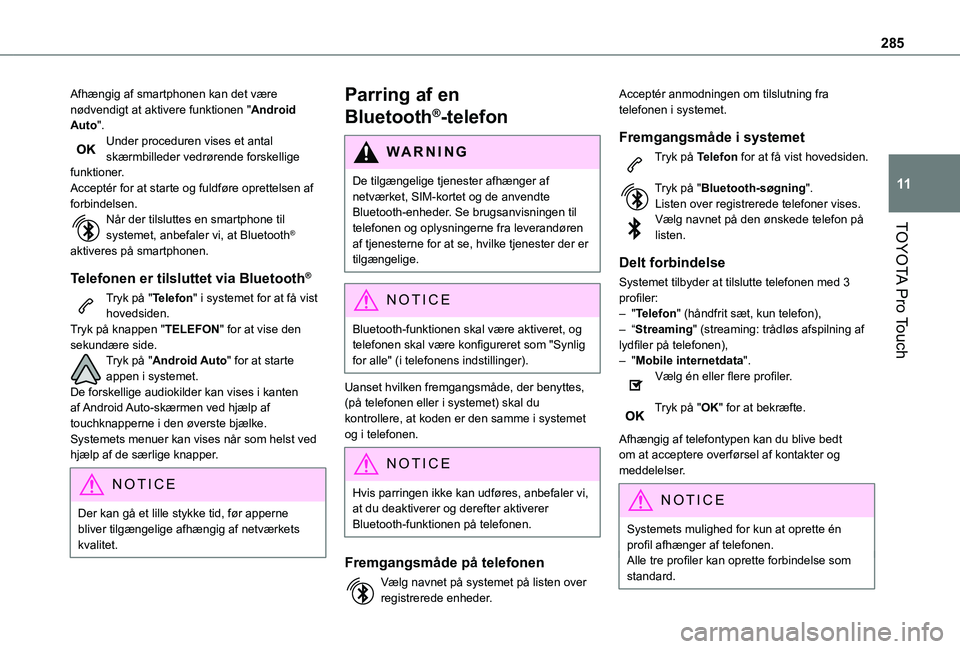
285
TOYOTA Pro Touch
11
Afhængig af smartphonen kan det være nødvendigt at aktivere funktionen "Android Auto".Under proceduren vises et antal skærmbilleder vedrørende forskellige funktioner.Acceptér for at starte og fuldføre oprettelsen af forbindelsen.Når der tilsluttes en smartphone til systemet, anbefaler vi, at Bluetooth® aktiveres på smartphonen.
Telefonen er tilsluttet via Bluetooth®
Tryk på "Telefon" i systemet for at få vist hovedsiden.Tryk på knappen "TELEFON" for at vise den sekundære side.Tryk på "Android Auto" for at starte appen i systemet.De forskellige audiokilder kan vises i kanten af Android Auto-skærmen ved hjælp af touchknapperne i den øverste bjælke.Systemets menuer kan vises når som helst ved
hjælp af de særlige knapper.
NOTIC E
Der kan gå et lille stykke tid, før apperne bliver tilgængelige afhængig af netværkets kvalitet.
Parring af en
Bluetooth®-telefon
WARNI NG
De tilgængelige tjenester afhænger af netværket, SIM-kortet og de anvendte Bluetooth-enheder. Se brugsanvisningen til telefonen og oplysningerne fra leverandøren
af tjenesterne for at se, hvilke tjenester der er tilgængelige.
NOTIC E
Bluetooth-funktionen skal være aktiveret, og telefonen skal være konfigureret som "Synlig for alle" (i telefonens indstillinger).
Uanset hvilken fremgangsmåde, der benyttes, (på telefonen eller i systemet) skal du kontrollere, at koden er den samme i systemet og i telefonen.
NOTIC E
Hvis parringen ikke kan udføres, anbefaler vi, at du deaktiverer og derefter aktiverer Bluetooth-funktionen på telefonen.
Fremgangsmåde på telefonen
Vælg navnet på systemet på listen over registrerede enheder.
Acceptér anmodningen om tilslutning fra telefonen i systemet.
Fremgangsmåde i systemet
Tryk på Telefon for at få vist hovedsiden.
Tryk på "Bluetooth-søgning".Listen over registrerede telefoner vises.Vælg navnet på den ønskede telefon på listen.
Delt forbindelse
Systemet tilbyder at tilslutte telefonen med 3 profiler:– "Telefon" (håndfrit sæt, kun telefon),– “Streaming" (streaming: trådløs afspilning af lydfiler på telefonen),– "Mobile internetdata".Vælg én eller flere profiler.
Tryk på "OK" for at bekræfte.
Afhængig af telefontypen kan du blive bedt
om at acceptere overførsel af kontakter og meddelelser.
NOTIC E
Systemets mulighed for kun at oprette én profil afhænger af telefonen.Alle tre profiler kan oprette forbindelse som standard.
Page 289 of 360
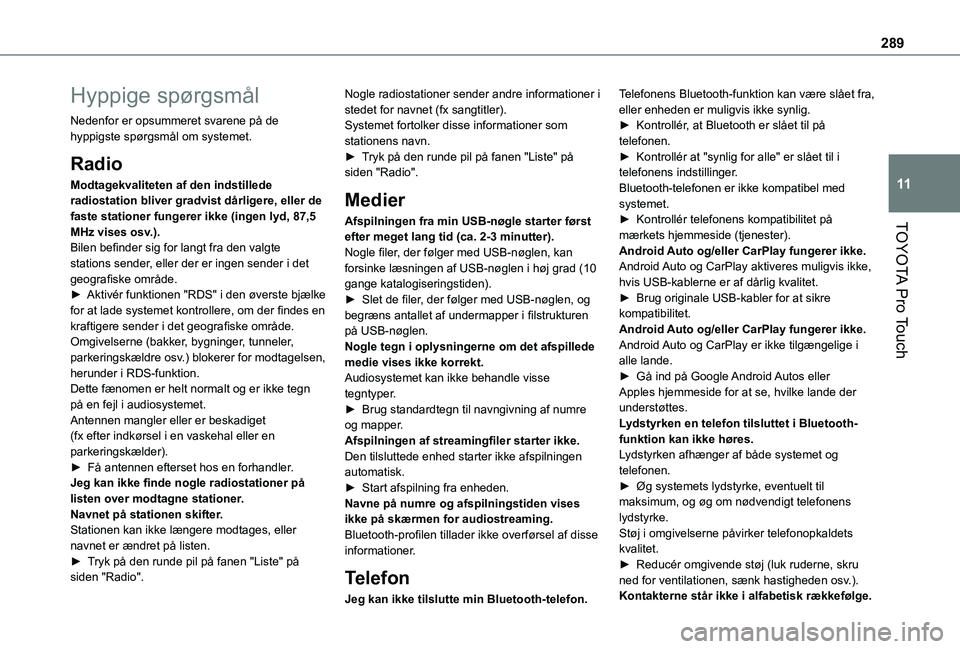
289
TOYOTA Pro Touch
11
Hyppige spørgsmål
Nedenfor er opsummeret svarene på de hyppigste spørgsmål om systemet.
Radio
Modtagekvaliteten af den indstillede radiostation bliver gradvist dårligere, eller de faste stationer fungerer ikke (ingen lyd, 87,5 MHz vises osv.).Bilen befinder sig for langt fra den valgte stations sender, eller der er ingen sender i det geografiske område.► Aktivér funktionen "RDS" i den øverste bjælke for at lade systemet kontrollere, om der findes en kraftigere sender i det geografiske område.Omgivelserne (bakker, bygninger, tunneler, parkeringskældre osv.) blokerer for modtagelsen, herunder i RDS-funktion.Dette fænomen er helt normalt og er ikke tegn på en fejl i audiosystemet.Antennen mangler eller er beskadiget (fx efter indkørsel i en vaskehal eller en
parkeringskælder).► Få antennen efterset hos en forhandler.Jeg kan ikke finde nogle radiostationer på listen over modtagne stationer.Navnet på stationen skifter.Stationen kan ikke længere modtages, eller navnet er ændret på listen.► Tryk på den runde pil på fanen "Liste" på siden "Radio".
Nogle radiostationer sender andre informationer i stedet for navnet (fx sangtitler).Systemet fortolker disse informationer som stationens navn.► Tryk på den runde pil på fanen "Liste" på siden "Radio".
Medier
Afspilningen fra min USB-nøgle starter først efter meget lang tid (ca. 2-3 minutter).Nogle filer, der følger med USB-nøglen, kan forsinke læsningen af USB-nøglen i høj grad (10 gange katalogiseringstiden).► Slet de filer, der følger med USB-nøglen, og begræns antallet af undermapper i filstrukturen på USB-nøglen. Nogle tegn i oplysningerne om det afspillede medie vises ikke korrekt.Audiosystemet kan ikke behandle visse tegntyper.► Brug standardtegn til navngivning af numre og mapper.Afspilningen af streamingfiler starter ikke.
Den tilsluttede enhed starter ikke afspilningen automatisk.► Start afspilning fra enheden.Navne på numre og afspilningstiden vises ikke på skærmen for audiostreaming.Bluetooth-profilen tillader ikke overførsel af disse informationer.
Telefon
Jeg kan ikke tilslutte min Bluetooth-telefon.
Telefonens Bluetooth-funktion kan være slået fra, eller enheden er muligvis ikke synlig.► Kontrollér, at Bluetooth er slået til på telefonen.► Kontrollér at "synlig for alle" er slået til i telefonens indstillinger.Bluetooth-telefonen er ikke kompatibel med systemet.► Kontrollér telefonens kompatibilitet på mærkets hjemmeside (tjenester).Android Auto og/eller CarPlay fungerer ikke.Android Auto og CarPlay aktiveres muligvis ikke, hvis USB-kablerne er af dårlig kvalitet.► Brug originale USB-kabler for at sikre kompatibilitet.Android Auto og/eller CarPlay fungerer ikke.Android Auto og CarPlay er ikke tilgængelige i alle lande.► Gå ind på Google Android Autos eller Apples hjemmeside for at se, hvilke lande der understøttes.Lydstyrken en telefon tilsluttet i Bluetooth-funktion kan ikke høres.
Lydstyrken afhænger af både systemet og telefonen.► Øg systemets lydstyrke, eventuelt til maksimum, og øg om nødvendigt telefonens lydstyrke.Støj i omgivelserne påvirker telefonopkaldets kvalitet.► Reducér omgivende støj (luk ruderne, skru ned for ventilationen, sænk hastigheden osv.).
Kontakterne står ikke i alfabetisk rækkefølge.
Page 291 of 360
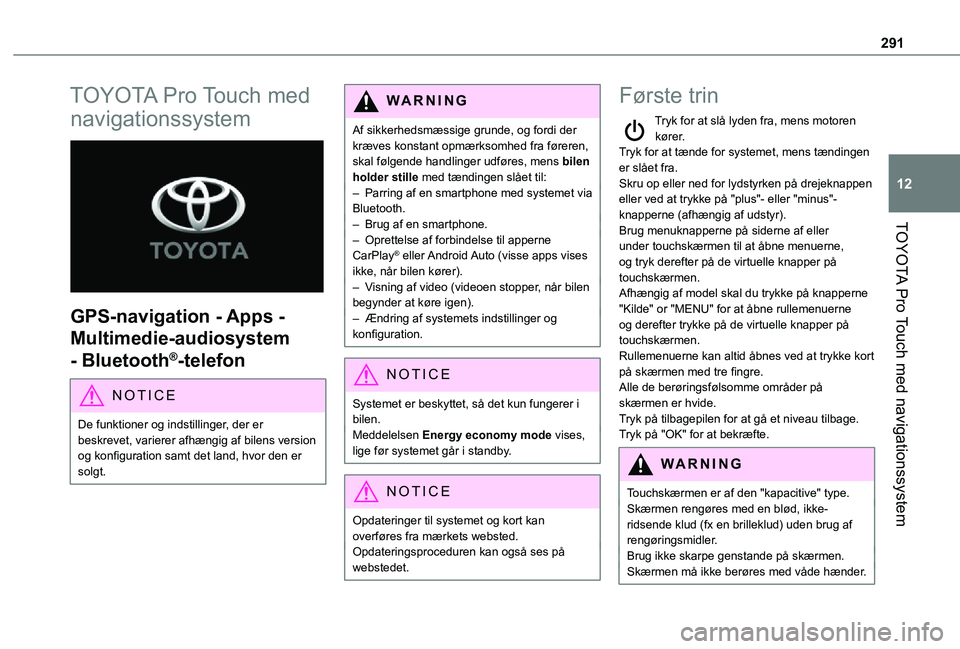
291
TOYOTA Pro Touch med navigationssystem
12
TOYOTA Pro Touch med
navigationssystem
GPS-navigation - Apps -
Multimedie-audiosystem
- Bluetooth®-telefon
NOTIC E
De funktioner og indstillinger, der er beskrevet, varierer afhængig af bilens version og konfiguration samt det land, hvor den er solgt.
WARNI NG
Af sikkerhedsmæssige grunde, og fordi der kræves konstant opmærksomhed fra føreren, skal følgende handlinger udføres, mens bilen holder stille med tændingen slået til:– Parring af en smartphone med systemet via Bluetooth.– Brug af en smartphone.– Oprettelse af forbindelse til apperne CarPlay® eller Android Auto (visse apps vises ikke, når bilen kører).– Visning af video (videoen stopper, når bilen begynder at køre igen).– Ændring af systemets indstillinger og konfiguration.
NOTIC E
Systemet er beskyttet, så det kun fungerer i bilen.Meddelelsen Energy economy mode vises, lige før systemet går i standby.
NOTIC E
Opdateringer til systemet og kort kan overføres fra mærkets websted.
Opdateringsproceduren kan også ses på webstedet.
Første trin
Tryk for at slå lyden fra, mens motoren kører.Tryk for at tænde for systemet, mens tændingen er slået fra.Skru op eller ned for lydstyrken på drejeknappen eller ved at trykke på "plus"- eller "minus"-knapperne (afhængig af udstyr).Brug menuknapperne på siderne af eller under touchskærmen til at åbne menuerne, og tryk derefter på de virtuelle knapper på touchskærmen.Afhængig af model skal du trykke på knapperne "Kilde" or "MENU" for at åbne rullemenuerne og derefter trykke på de virtuelle knapper på touchskærmen.Rullemenuerne kan altid åbnes ved at trykke kort på skærmen med tre fingre.Alle de berøringsfølsomme områder på skærmen er hvide.Tryk på tilbagepilen for at gå et niveau tilbage.Tryk på "OK" for at bekræfte.
WARNI NG
Touchskærmen er af den "kapacitive" type.Skærmen rengøres med en blød, ikke-ridsende klud (fx en brilleklud) uden brug af rengøringsmidler.Brug ikke skarpe genstande på skærmen.Skærmen må ikke berøres med våde hænder.
Page 292 of 360
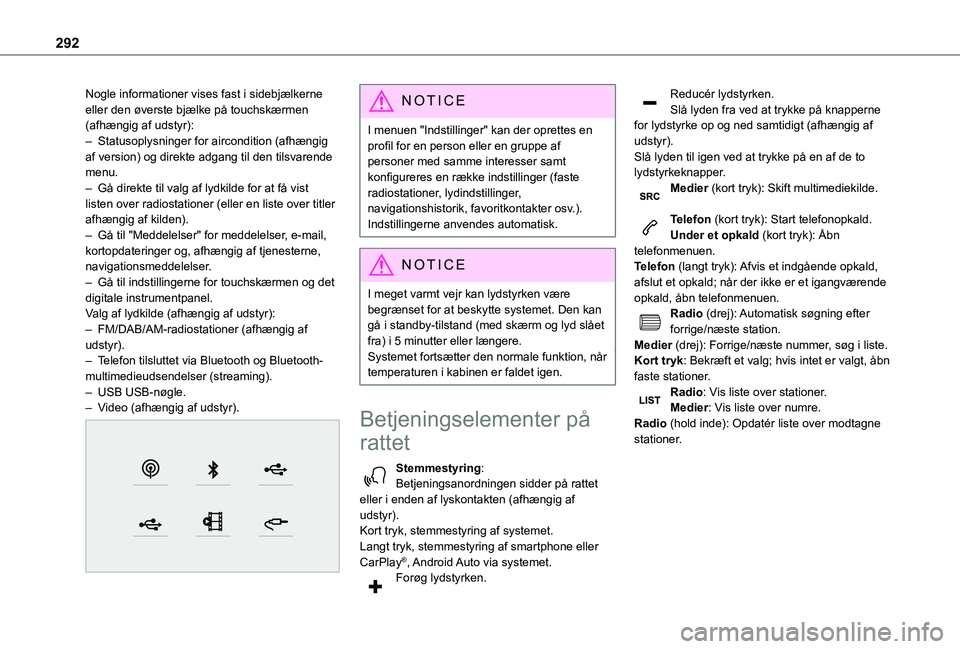
292
Nogle informationer vises fast i sidebjælkerne eller den øverste bjælke på touchskærmen (afhængig af udstyr):– Statusoplysninger for aircondition (afhængig af version) og direkte adgang til den tilsvarende menu.– Gå direkte til valg af lydkilde for at få vist listen over radiostationer (eller en liste over titler afhængig af kilden).– Gå til "Meddelelser" for meddelelser, e-mail, kortopdateringer og, afhængig af tjenesterne, navigationsmeddelelser.– Gå til indstillingerne for touchskærmen og det digitale instrumentpanel.Valg af lydkilde (afhængig af udstyr):– FM/DAB/AM-radiostationer (afhængig af udstyr).– Telefon tilsluttet via Bluetooth og Bluetooth-multimedieudsendelser (streaming).– USB USB-nøgle.– Video (afhængig af udstyr).
NOTIC E
I menuen "Indstillinger" kan der oprettes en profil for en person eller en gruppe af personer med samme interesser samt konfigureres en række indstillinger (faste radiostationer, lydindstillinger, navigationshistorik, favoritkontakter osv.). Indstillingerne anvendes automatisk.
NOTIC E
I meget varmt vejr kan lydstyrken være begrænset for at beskytte systemet. Den kan gå i standby-tilstand (med skærm og lyd slået fra) i 5 minutter eller længere.Systemet fortsætter den normale funktion, når temperaturen i kabinen er faldet igen.
Betjeningselementer på
rattet
Stemmestyring:Betjeningsanordningen sidder på rattet eller i enden af lyskontakten (afhængig af udstyr).Kort tryk, stemmestyring af systemet.Langt tryk, stemmestyring af smartphone eller CarPlay®, Android Auto via systemet.Forøg lydstyrken.
Reducér lydstyrken.Slå lyden fra ved at trykke på knapperne for lydstyrke op og ned samtidigt (afhængig af udstyr).Slå lyden til igen ved at trykke på en af de to lydstyrkeknapper.Medier (kort tryk): Skift multimediekilde.
Telefon (kort tryk): Start telefonopkald.Under et opkald (kort tryk): Åbn telefonmenuen.Telefon (langt tryk): Afvis et indgående opkald, afslut et opkald; når der ikke er et igangværende opkald, åbn telefonmenuen.Radio (drej): Automatisk søgning efter forrige/næste station.Medier (drej): Forrige/næste nummer, søg i liste.Kort tryk: Bekræft et valg; hvis intet er valgt, åbn faste stationer.Radio: Vis liste over stationer.Medier: Vis liste over numre.Radio (hold inde): Opdatér liste over modtagne stationer.
Page 293 of 360
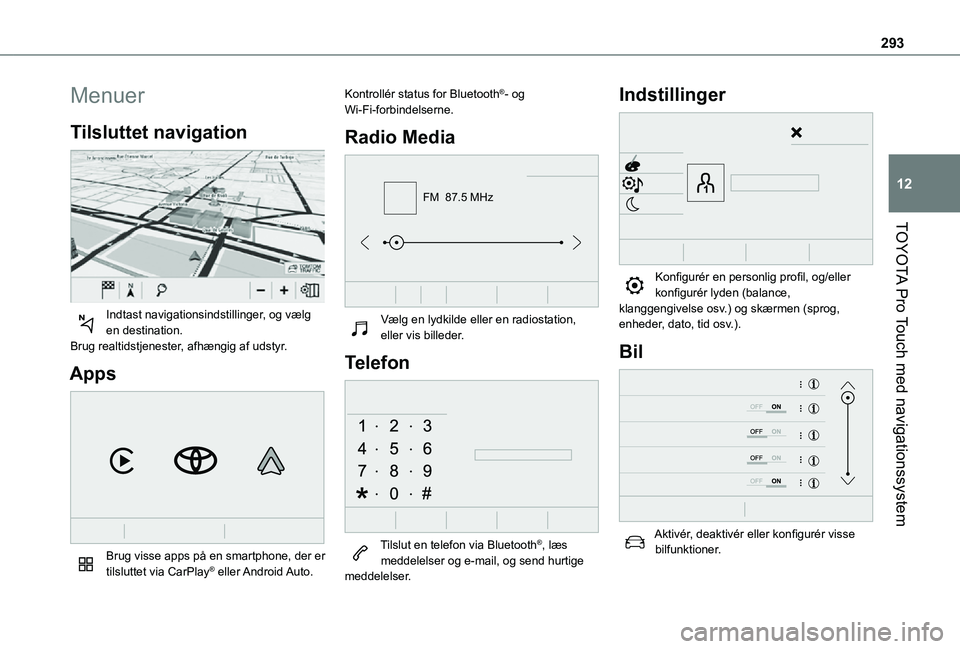
293
TOYOTA Pro Touch med navigationssystem
12
Menuer
Tilsluttet navigation
Indtast navigationsindstillinger, og vælg en destination.Brug realtidstjenester, afhængig af udstyr.
Apps
Brug visse apps på en smartphone, der er tilsluttet via CarPlay® eller Android Auto.
Kontrollér status for Bluetooth®- og Wi-Fi-forbindelserne.
Radio Media
FM 87.5 MHz
Vælg en lydkilde eller en radiostation, eller vis billeder.
Telefon
Tilslut en telefon via Bluetooth®, læs meddelelser og e-mail, og send hurtige meddelelser.
Indstillinger
Konfigurér en personlig profil, og/eller konfigurér lyden (balance, klanggengivelse osv.) og skærmen (sprog, enheder, dato, tid osv.).
Bil
Aktivér, deaktivér eller konfigurér visse
bilfunktioner.